Die Fotos-App ist der Ort, an dem alle Ihre Erinnerungen leben und der Ort, an dem Sie Fotos teilen. Aber wussten Sie auch, dass es ein großartiges professionelles Werkzeug sein kann? Jedes Mal, wenn eine Gruppe von Personen Zugriff auf dieselben Bilder haben muss, können Sie Fotos und das Teilen von Fotostreams als großartige, elegante Alternative zu klobigen Tools für die Zusammenarbeit wie Pinterest verwenden. Hier ist wie.
Professionelle Verwendung für geteilte Fotoalben
Die Lady ist eine professionelle Stylistin, und wenn sie ein Shooting plant, muss sie viele Bilder entweder mit ihrer Assistentin oder mit einem Kunden teilen. Zum Beispiel könnte sie jemanden schicken, um Kleidung aus einer Kleiderbibliothek auszuwählen (ja, das ist eine echte Sache, und sie sind voll von tollen Designer-Label-Outfits zum Ausleihen). Anstatt Fotos der Optionen per WhatsApp oder iMessage zu senden, können sie über Fotos direkt an die Gruppe weitergegeben werden, und jeder weiß, welche Kleidung ausgewählt wurde. Oder die Stylistin kann einfach die Bilder der Kleidung, die sie verwenden möchte, favorisieren.
Ein weiteres Beispiel: Sie sind Location-Scout und suchen einen Spot, um einen Film zu drehen. Sie können Fotos potenzieller Orte in einem freigegebenen Fotoalbum ablegen, und der Regisseur kann den Kommentarbereich in der Fotos-App verwenden, um seinen unterbezahlten Hundekörper zu beschimpfen.
Mehr? OK. Wie wäre es mit einem Haufen Journalisten, die über ein Live-Event berichten? Heutzutage verwendet jeder sein Telefon zum Fotografieren, sodass das gesamte Team seine besten Bilder in einem gemeinsamen Album speichern kann. Der Fotoeditor kann die Bilder zuschneiden und bearbeiten und dann die gebrauchsfertigen Bilder „liken“. Dann können die Leute, die die Beiträge schreiben, diese Bilder zur Veröffentlichung abrufen, alles in derselben App.
Und das beschränkt sich nicht nur auf Fotos. Entwickler können Screenshots teilen und Designer können Modelle ihrer Arbeit posten. Jedes Mal, wenn Sie der Meinung sind, dass die Kommunikation mit Bildern nützlich sein könnte, können Sie diesen Tipp verwenden.
Teilen ist einfach
Sie können sich wahrscheinlich viele andere Szenarien vorstellen. Es muss nicht einmal arbeitsbezogen sein. Sie können ein temporäres gemeinsames Album für eine Party oder eine Hochzeit erstellen, um die Bilder aller zu sammeln. Stellen Sie einfach sicher, dass die Teilnehmer alle Bilder, die sie mögen, in ihrer eigenen Bibliothek speichern sollen, bevor Sie den Feed deaktivieren.
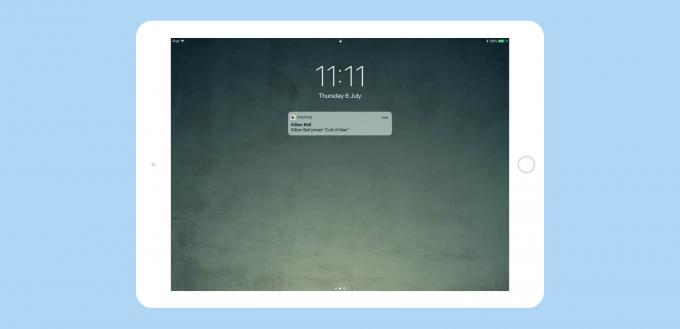
Foto: Kult von Mac
Der Schlüssel dazu ist die supereinfache Einrichtung der Fotos-App für geteilte Alben. Solange die Personen, mit denen Sie Inhalte teilen, über Apple-Geräte verfügen (höchstwahrscheinlich iPads und iPhones, aber auch Macs funktionieren), können Sie sie zur Teilnahme an einem geteilten Album einladen. Sehen wir uns an, wie einfach es ist:
Ein geteiltes Album in iOS Fotos einrichten
Öffnen Sie die Fotos-App auf Ihrem iPhone oder iPad und wählen Sie das Geteilt Registerkarte am unteren Bildschirmrand. Dadurch gelangen Sie zum Bildschirm iCloud Photo Sharing. Tippen Sie dann auf die Schaltfläche +, um ein neues geteiltes Album zu erstellen.
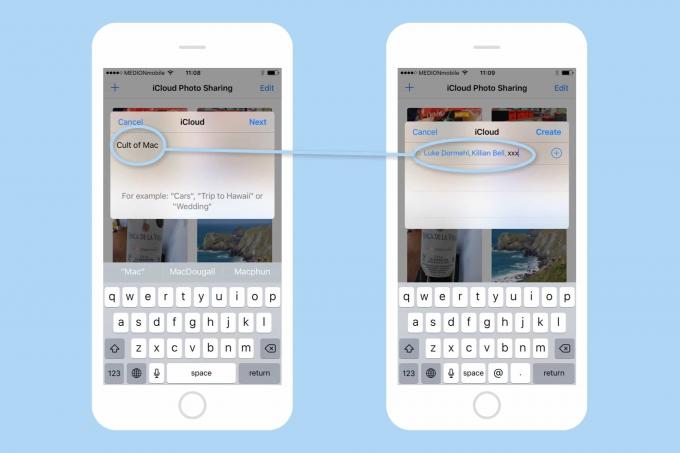
Foto: Kult von Mac
Gib ihm einen Titel, tippe auf Nächste Geben Sie dann die Namen der Personen ein, mit denen Sie das Album teilen möchten, und tippen Sie auf Schaffen. Solange sich diese Personen in Ihren Kontakten befinden, sollten ihre Adressen oder Telefonnummern automatisch vervollständigt werden. Wenn nicht, können Sie sie manuell schreiben oder einfügen. Stellen Sie einfach sicher, dass die Adresse mit ihrer Apple-ID verknüpft ist.
Und das ist es. Ihre potenziellen Teilnehmer erhalten Einladungsbenachrichtigungen auf ihrem Gerät, und wenn sie akzeptieren, werden sie Teil von Team Awesome oder wie auch immer Sie das Album nennen. Sie können alle Fotos in diesem Album teilen und alle Bilder sehen, die von anderen hinzugefügt wurden. Da alles auf iCloud-Fotos läuft, erfolgen Ergänzungen und Änderungen fast augenblicklich.
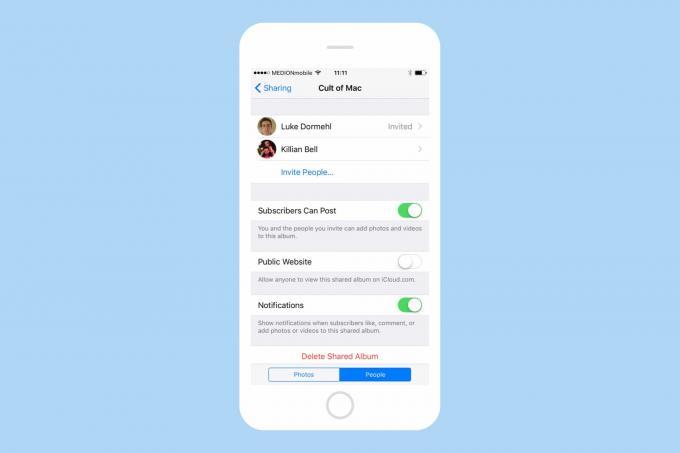
Foto: Kult von Mac
Sie können auch jederzeit Mitglieder hinzufügen und entfernen. Im obigen Screenshot sehen Sie außerdem eine Option zum Erstellen einer öffentlichen Website aus dem Album. Dadurch wird eine Seite mit allen freigegebenen Fotos erstellt. Warum würden Sie so etwas tun? Wenn jemand in der Gruppe kein Apple-Gerät hat, kann er alle Fotos auf dieser Seite sehen. Sie können keine Bilder kommentieren oder „liken“ oder Fotos hinzufügen, aber sie können zumindest die von anderen geteilten sehen.
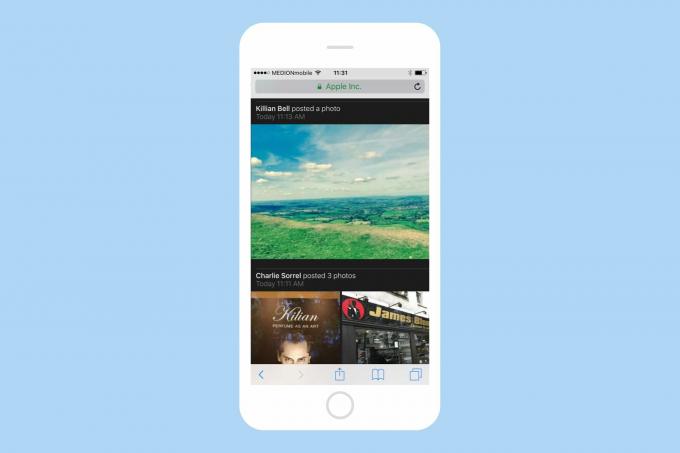
Foto: Kult von Mac
Löschen
Das wars für die Einrichtung. Es ist super einfach. Tatsächlich besteht die größte Hürde wahrscheinlich darin, Leuten zu erklären, was Sie tun, die dies noch nicht getan haben. Sobald Sie dieses Problem jedoch überwunden haben, wird die Verwendung freigegebener Alben in Zukunft schnell und einfach sein.
Wenn das Projekt abgeschlossen ist, können Sie das freigegebene Album einfach löschen. Dadurch werden auch alle Fotos gelöscht, die von anderen hinzugefügt wurden. Sie sollten diese also vor dem Löschen in Ihrer eigenen Bibliothek speichern. Sie können mehrere Bilder gleichzeitig auswählen und alle zusammen speichern, so dass auch das ganz einfach ist. Und wenn Sie als Ersteller des geteilten Albums es löschen, ist es für alle in der Gruppe weg.
Das ist es. Die Fotos-App ist schließlich nicht nur für Selfies und Bilder Ihres Abendessens da.

